Création du fichier « média » pour utiliser un Excel dans TVTools
Création avec un fichier Excel Local
Avec un fichier local, importez-le simplement.
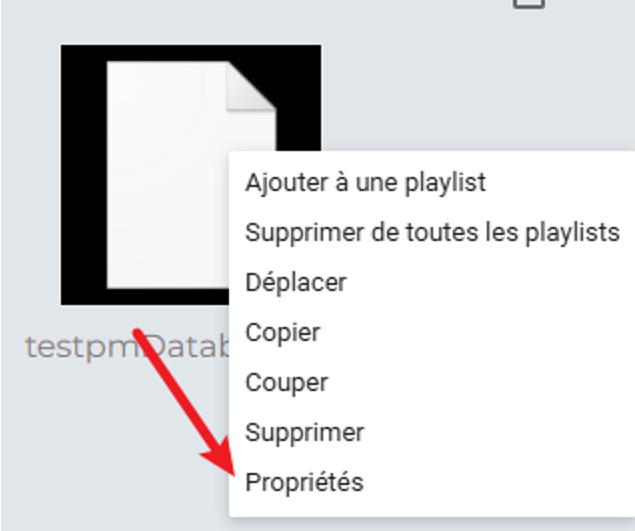
Faites un clic droit « propriété » et un fenètre devrait s’ouvrir à droite.
Sur cette fenêtre cliquez sur « Paramètres d’export excel »
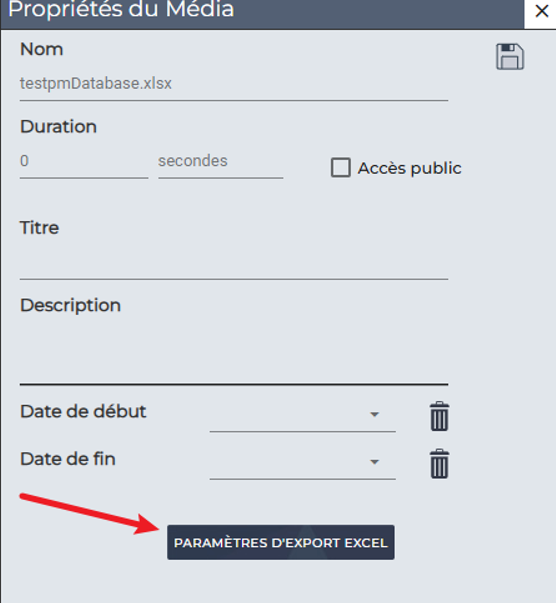
Sélectionnez « Extraite les valeurs de cellules et les sauver dans une Database »
Sélectionnez la database dans laquelle vous souhaitez exporter et spécifiez celles-ci (séparés par des points virgules)
Création en utilisant un fichier Excel sur une URL
Votre fichier Excel devra être mit à disposition sur une URL en HTTPS de manière publique (pas protégée par un login mot de passe).
Un fichier Excel doit passer par la création d’un fichier média directement dans TVTools afin d’être utilisé.

Rendez-vous dans la bibliothèque de médias et créez un nouveau média URL avec le petit plus en haut à droite.

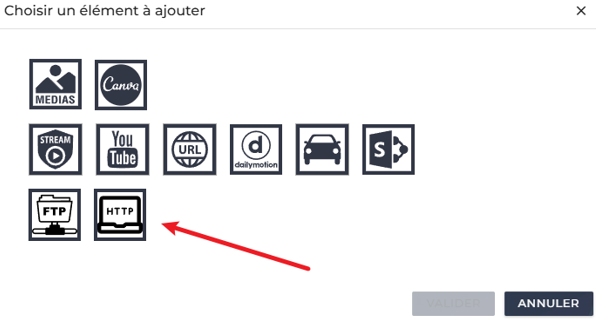
Entrez l’URL de votre média, puis validez :
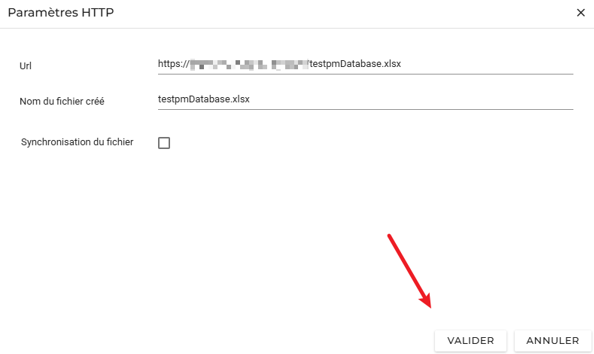
Entrez un nom pour le modèle et validez :
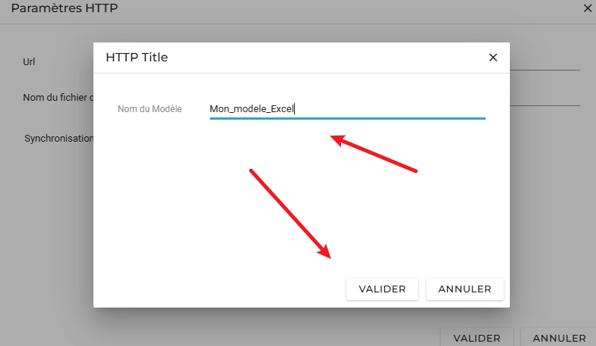
Vous devriez voir l’apparition d’un média correspondant :
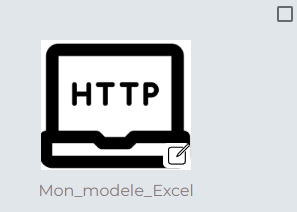
Vous devriez voir apparaître votre fichier Excel
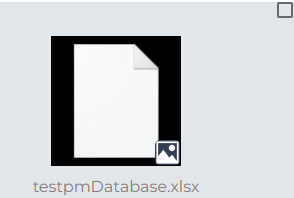
Faites un clic droit « propriété » et une fenêtre devrait s’ouvrir à droite.
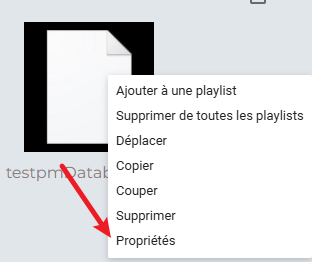
Sur cette fenêtre cliquez sur « Paramètres d’export excel »
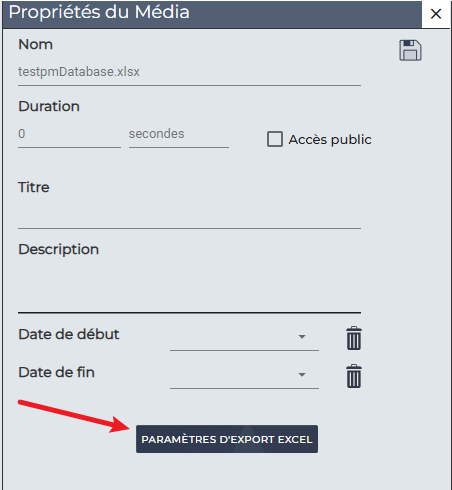
Sélectionnez « Extraire les valeurs de cellules et les sauver dans une Database »
Sélectionnez la database dans laquelle vous souhaitez exporter, et spécifiez celles-ci (séparés par des points-virgules)
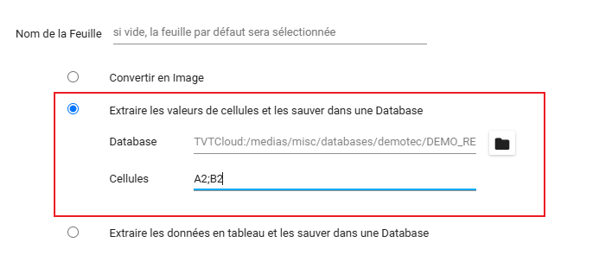
Utilisation des données du fichier Excel
Une fois le média créé, rendez-vous dans votre playlist et créez un nouveau modèle


Choisissez le modèle voulu. Pour la documentation ici nous utiliserons le modèle vierge : « PA_modele_vierge_001 »
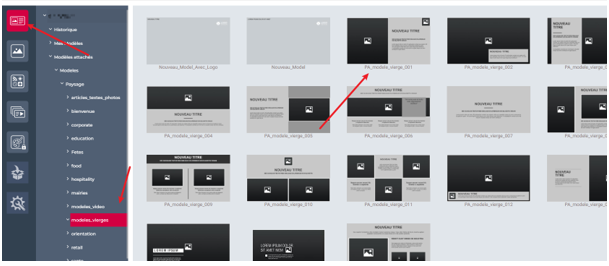
Faites « + » en haut à droite pour ajouter un nouvel élément , puis faites « Text formaté »
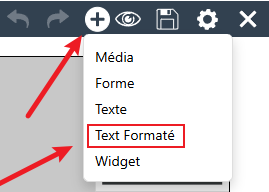
Sur le bandeau gauche de ce nouveau texte sélectionnez « Valeur d’une BDD »
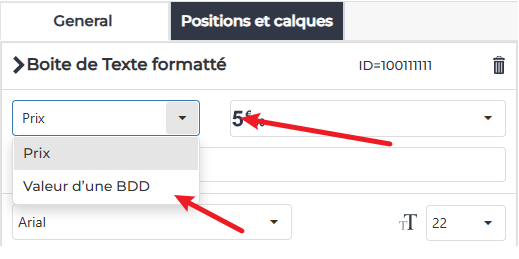
Pour « Database » sélectionnez le nouvel élément qui a été créé dans la base durant l’étape 1
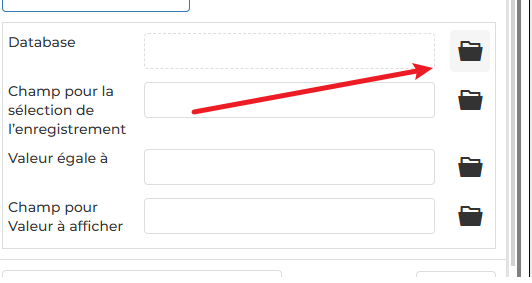

Réglez ensuite les paramètres comme la capture suivante en modifiant la valeur souhaitée dans « Valeur égale à »
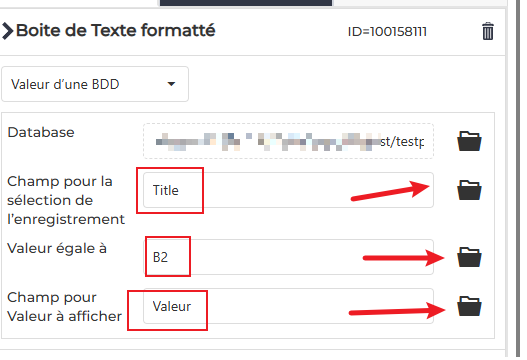
Et vous devriez avoir à l’affichage la valeur que vous avez sélectionné.


